Capcom rilascia le correzioni per PC per Monster Hunter Wilds tra le recensioni di vapore "miste"
Capcom ha rilasciato consigli ufficiali per i giocatori di PC di Monster Hunter Wilds su Steam dopo il lancio del gioco, che ha ricevuto una valutazione di revisione degli utenti "mista" a causa di problemi di prestazioni. Il gigante dei giochi giapponesi consiglia ai giocatori di aggiornare i propri driver grafici, disabilitare la modalità di compatibilità e regolare le loro impostazioni per affrontare eventuali problemi iniziali che potrebbero incontrare.
In un tweet, Capcom ha espresso gratitudine, affermando: "Grazie a tutti per la pazienza e il supporto!"
Monster Hunter Wilds Armi Elenco di livello
Una delle recensioni più utili "non consigliate" di Steam hanno criticato Monster Hunter Wilds per la sua "peggior ottimizzazione che abbia mai visto". Il recensore ha osservato: "Capisco che i nuovi giochi stanno diventando più impegnativi e si prevede che le persone si aggiornano, ma questo è assurdo. Sono consapevole che questo non è il primo istanza di nuovi giochi che hanno scarse prestazioni al lancio, perché la stessa cosa è successo con il mondo, ma a questo punto non mi sento ingiustificabile.
Un'altra recensione negativa ha fatto eco a questi sentimenti, affermando: "Performance assolutamente atroci per l'aspetto del gioco. Funziona anche peggio della beta".
Per aiutare gli utenti a vapore nella risoluzione di questi problemi, Capcom ha rilasciato una guida "Risoluzione dei problemi e noti. La società esorta i giocatori del PC a seguire questi passaggi per risolvere i potenziali problemi con i file PC, Steam o il gioco.
Monster Hunter Wilds Risoluzione dei problemi e Guida a problemi noti
Risoluzione dei problemi
Quando il gioco non funziona correttamente, prova i seguenti passaggi:
- Assicurati di soddisfare i requisiti minimi di sistema per il gioco.
- Aggiorna i tuoi driver video/grafici .
- Controlla gli aggiornamenti di Windows e assicurati che tutti gli ultimi programmi siano installati sul tuo sistema operativo.
- Se persistono problemi, eseguire un'installazione pulita del set di driver video.
- Aggiorna DirectX all'ultima versione. Per i dettagli su come aggiornare DirectX, visitare la pagina di supporto Microsoft o Microsoft Download Center.
- Aggiungi la cartella e i file del gioco all'elenco di eccezione/esclusione del programma antivirus. Percorsi predefiniti:
- C: File di programma (x86) SteamsteamAppsCommonMonsterHunterWilds
- C: Program Files (X86) SteamsteamAppsCommonMonsterHunterwildsMonsterHunterWilds.exe
- Aggiungi cartella e file per Steam.exe all'elenco di eccezione/esclusione del programma antivirus. Percorsi predefiniti:
- C: File di programma (x86) Steam
- C: Programmi (x86) Steamsteam.exe
- Dare ai privilegi di amministratore a vapore . Per eseguire Steam.exe in modalità amministratore, fare clic con il pulsante destro del mouse sul file .exe e selezionare "Esegui come amministratore".
- Se i problemi continuano, accedi al tuo PC in modalità amministratore e quindi esegui il file di esecuzione del gioco (MonsterHunterWilds.exe).
- Verifica i file del gioco su Steam . Per fare questo:
- Riavvia il computer e avvia Steam.
- Dalla sezione "libreria", fare clic con il pulsante destro del mouse sul gioco e selezionare "Proprietà" dal menu.
- Seleziona la scheda "File installati" e fai clic sul pulsante "Verifica l'integrità dei file di gioco".
- Steam verificherà i file del gioco: questo processo potrebbe richiedere diversi minuti. Nota: uno o più file potrebbero non verificare. Questi sono file di configurazione locali che non devono essere sostituiti. Puoi tranquillamente ignorare questo messaggio. Se vengono rilevati file problematici, Steam verrà scaricato automaticamente e/o li sostituirà.
- Disabilita la modalità di compatibilità per "MonsterHunterWilds.exe" se abilitato:
- Fare clic con il pulsante destro del mouse su "MonsterHunterWilds.exe" situato nella seguente cartella: C: file di programma (x86) SteamsteamAppsCommonMonsterHunterwilds (posizione predefinita).
- Vai alle proprietà.
- Apri la scheda Compatibilità.
- UNTICK "Esegui questo programma in modalità di compatibilità per:".
- Se quanto sopra non risolve il problema, disabilita la modalità di compatibilità per "Steam.exe" situato nella cartella: C: file di programma (x86) Steam.
- Se si riscontrano ancora problemi, consultare la risoluzione dei problemi ufficiali di Monster Hunter Wilds e di segnalazione dei problemi nella pagina della comunità Steam per passaggi più dettagliati e aggiuntivi.
Nonostante questi singhiozzi per le prestazioni, Monster Hunter Wilds ha visto un lancio impressionante, con quasi 1 milione di giocatori simultanei al solo Steam. Questo lo colloca tra i primi 10 giochi più giocati di Steam di tutti i tempi e la sua popolarità dovrebbe crescere ulteriormente durante il fine settimana.
Per aiutarti a iniziare con la tua avventura di Monster Hunter Wilds, dai un'occhiata alle guide su ciò che il gioco non ti dice, uno sguardo completo a tutti i 14 tipi di armi, una procedura dettagliata dettagliata, una guida multiplayer e istruzioni su come trasferire il tuo personaggio dalla beta aperta.
La recensione di IGN di Monster Hunter Wilds ha assegnato un 8/10, affermando: "Monster Hunter Wilds continua a levigare gli angoli più ruvidi della serie in modi intelligenti, rendendo alcuni combattimenti estremamente divertenti ma anche senza alcuna vera sfida".
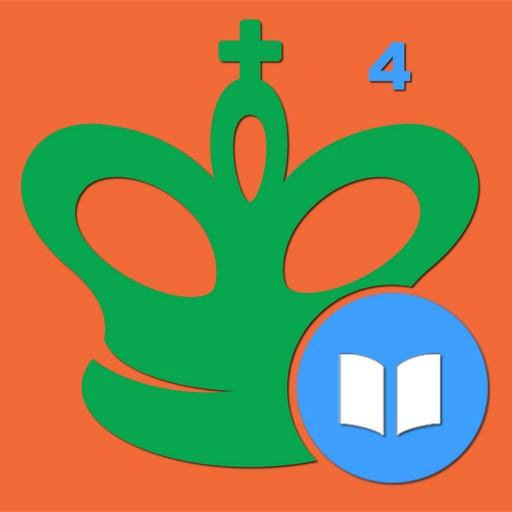
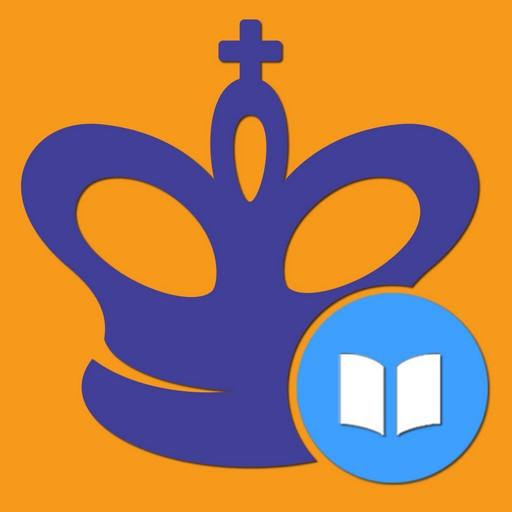



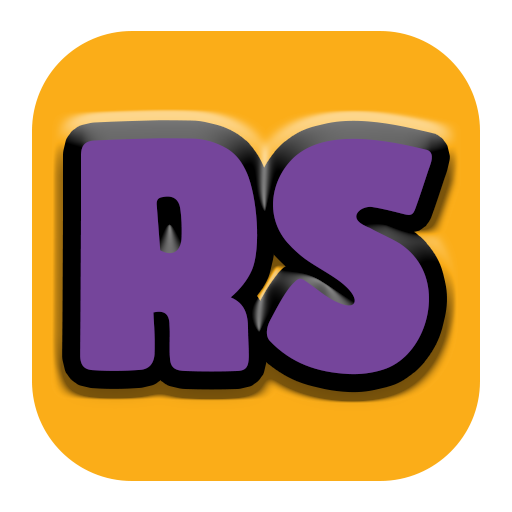









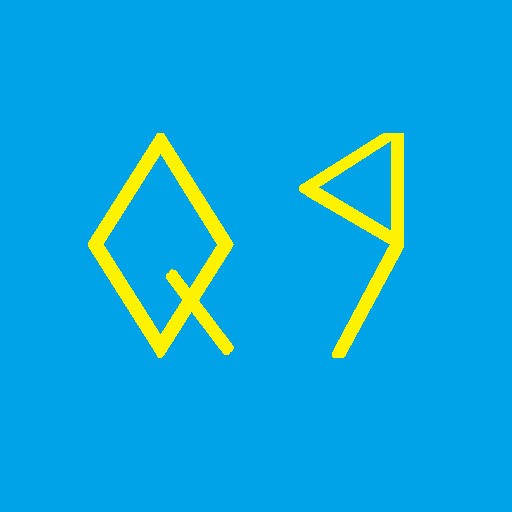







![Salvation in Nightmare [v0.4.4]](https://imgs.21qcq.com/uploads/36/1719555347667e551321c26.jpg)





